 ¿Has olvidado la contraseña de administración de la herramienta de tu ruteador Cisco? Sin importar su versión, el procedimiento que doy a continuación te servirá para recuperarla.
¿Has olvidado la contraseña de administración de la herramienta de tu ruteador Cisco? Sin importar su versión, el procedimiento que doy a continuación te servirá para recuperarla.
Paso 1
Necesitamos saber el valor del registro de configuración actual del ruteador, por lo cual lo iniciaremos normalmente vía consola; cuando aparezca el prompt del modo Exec Usuario (fácil de identificar por el prompt: router>) introduciremos el comando “show version” y en el resultado buscaremos la línea con el valor de configuración de registro del ruteador como se muestra a continuación:
RouterX> show version
Configuration register is 0x2102
Para este ejemplo, la configuración de registro del RouterX tiene el valor 0x2102, y desde luego, al ingresar el comando puede arrojar otros valores, por lo cual será necesario tomar nota del valor de registro ya que al final del procedimiento vamos a tener que volver a configurarlo. En caso de que no arroje ningún valor, asuman que el registro es 0x2102.
Paso 2
Ingresamos al modo de monitor ROMMON reiniciando el ruteador, esto es, apagándolo y volviéndolo a encender.
Esperamos a que haga el POST y mientras carga el IOS apretamos simultáneamente las teclas “CTRL” + “Break” (Pausa) o, dependiendo del software y del sistema operativo, alguna de las opciones en la siguiente tabla:
Cuando ingresamos al modo de monitor ROMMON nos aparece el prompt rommon 1 >.
rommon 1 >
Paso 3
Cambiaremos el valor del registro de configuración 0x2142 y reiniciaremos el ruteador mediante los siguientes comandos:
rommon 1 > confreg 0x2142
rommon 2 > reset
Mediante el uso del comando «confreg» modificamos el valor 0x2102 (o el que haya arrojado en el paso uno; recordemos que para nuestro ejemplo particular es 0x2102) por 0x2142, y utilizando el comando “reset” reiniciamos el ruteador nuevamente.
Nota: Al cambiar el valor lo que estamos haciendo es forzar a que cuando el ruteador arranque, omita cargar el archivo de configuración.
Paso 4
Cambiaremos la contraseña y restauraremos el valor del registro original (recuerden que en nuestro ejemplo es 0x2102) ingresando los comandos que se muestran a continuación:
--- System Configuration Dialog --- Continue with configuration dialog? [yes/no]: n
Router> enable
Router# configure terminal
Router(config)# enable secret nuevo password
Router(config)# config-register 0x2102
Router(config)# exit
Router# copy running-config startup-config
Router# reload
Paso 5
Ejecutamos el comando Reboot y ahora el dispositivo tiene la configuración original, pero con la nueva clave que elegimos anteriormente. Listo ¡has recuperado la administración del ruteador!
Espero que les sea de utilidad.
Saludos
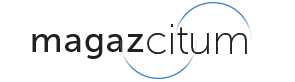
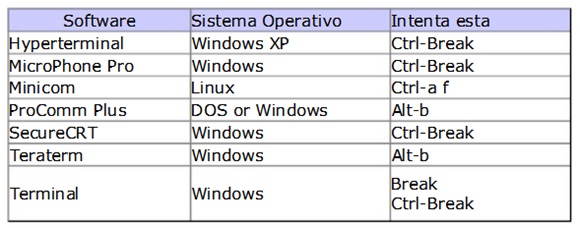
Deja tu comentario